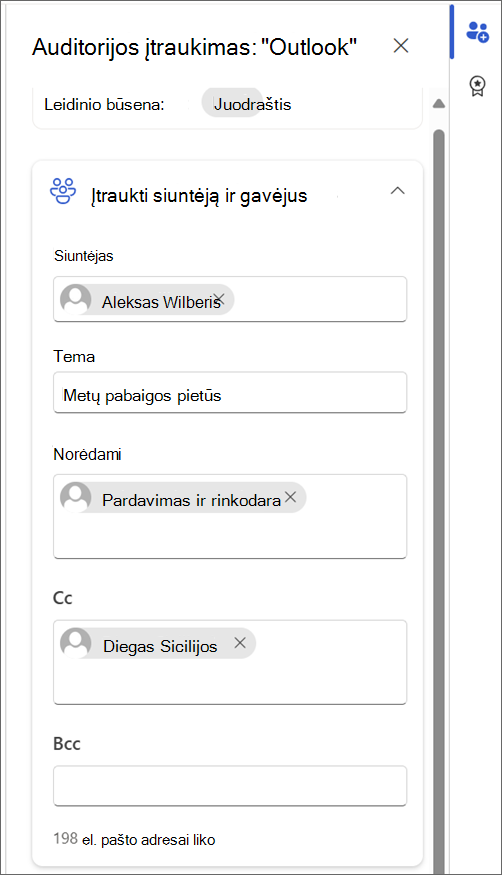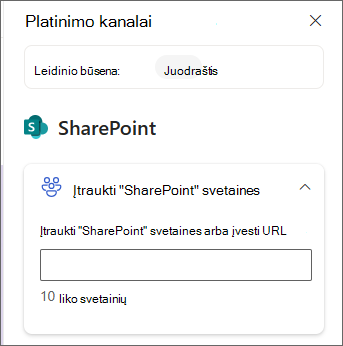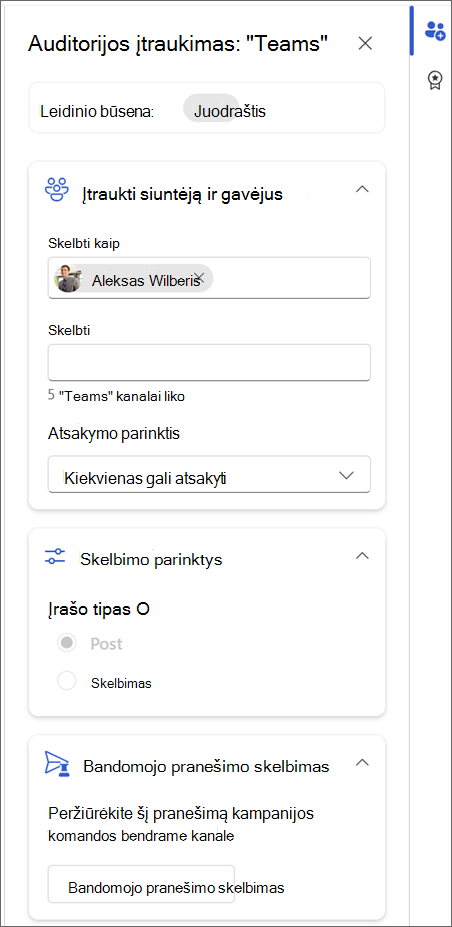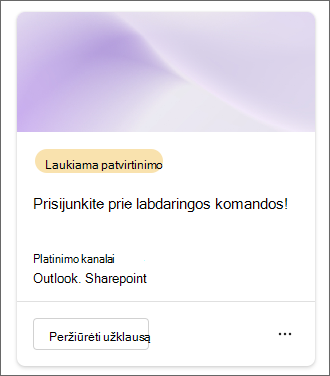Reikalauti Viva Amplify leidinių patvirtinimo
Taikoma
Įsivaizduokite, kad sukūrėte vieną ar kelis tam tikros kampanijos leidinius. Prieš publikuodami šiuos leidinius, norite prašyti suinteresuotųjų šalių patvirtinimo, kad jie galėtų peržiūrėti ir pastebėti visas problemas prieš publikaciją publikuojant numatytai auditorijai. Viva Amplify siūlo greitą ir paprastą bendravimo programos patvirtinimo darbo eigą, kad galėtų kurti, peržiūrėti ir patvirtinti tinkamą turinį reikiamu metu.
Galite pasirinkti reikalauti patvirtinimo visuose kampanijos leidiniuose. Kampanijos nariai gali prašyti patvirtinti leidinius net tada, kai patvirtinimo nereikia.
Prieš pradėdami
"Microsoft Teams" patvirtinimo programos diegimas
Prieš pateikdami patvirtinimo užklausą, įsitikinkite, kad "Microsoft Teams" patvirtinimo programa buvo tinkamai nustatyta ir įdiegta jūsų organizacijoje. Patvirtinimo programa suteikia paprastą būdą, kaip užtikrinti, kad auditas, atitiktis, atsakomybė ir darbo eigos būtų tiek struktūriniai, tiek nestruktūrizuoti "Teams" patvirtinimai. Sužinokite daugiau apie patvirtinimo programos valdymą "Microsoft Teams".
Įsitikinkite, kad atitikote visus išankstinio publikavimo reikalavimus
Sukūrę turinį kūrimo srityje pasirinkite platinimo kanalus, kuriems norite, kad jūsų leidinys būtų išleistas.
Pasirinkę platinimo kanalus, pasirinkite Pirmyn, kad įtrauktumėte atitinkamą auditoriją, kurią norite pasiekti.
-
Jei naudojate "Outlook", įtraukite gavėją (-us).
-
Jei naudojate "SharePoint", įtraukite svetainę (-es).
-
Jei naudojate "Teams", įtraukite kanalą (-us).
Būtinas patvirtinimas
Kampanijose gali būti slaptos informacijos, pvz., rinkodaros kampanijų biudžetų ar žmogiškųjų išteklių iniciatyvų. Reikiama patvirtinimo funkcija Viva Amplify patvirtinimus pateikia atitikties ir atskaitomybės darbo eigas.
Galite reikalauti patvirtinimo kampanijos lygiu, kad visi kampanijos Viva Amplify leidiniai būtų patvirtinti prieš publikuojant turinį. Tai pasirinktinis parametras, kurį galite pasirinkti taikyti kampanijai. Reikalaudami patvirtinimo galite užtikrinti, kad kiekvienas turinys atitiktų jūsų kokybės ir saugos standartus bei lūkesčius.
-
Pereikite į kampaniją, kuriai norite prašyti patvirtinimo.
-
Pasirinkite Parametrai.
-
Sekcijoje Išplėstiniai parametrai perkelkite jungiklį Publikavimo patvirtinimo reikalavimas į Padėtį Įjungta. Kai šis parametras įjungtas, prieš publikuojant visus naujus leidinius reikės patvirtinti.
-
Būtinai pasirinkite Įrašyti, kad išsaugotumėte pakeitimus.
Pastaba: Kai kampanijos būtinas patvirtinimas, prieš publikuojant bet kokį leidinio redagavimą, įskaitant planavimą, reikės patvirtinimo dar kartą. Bet kuris kampanijos narys gali redaguoti kampanijos parametrus, kad įgalintų reikiamus patvirtinimus.
Užklausos patvirtinimas
Pastabos:
-
Patvirtinimo prašymas visada pasiekiamas kampanijose.
-
Pagal numatytuosius nustatymus patvirtinimai yra pasirinktiniai. Tai reiškia, kad galite pasirinkti, ar prašyti patvirtinimo kuriamiems leidiniams, ar ne.
-
Reikiamas patvirtinimas, kai patvirtinimo reikia publikuoti, šiuo metu negalimas.
Kai atitiksite išankstinio publikavimo reikalavimus, galite prašyti patvirtinimo dėl leidinio.
-
Pasirinkite išplečiamąjį sąrašą Publikuoti ir pasirinkite Prašyti patvirtinimo.
-
Peržiūrėkite leidinio suvestinę, kad patvirtintumėte paskirstymo kanalus, ir pasirinkite Pirmyn.
-
Srityje Patvirtinimo užklausos išsami informacija įveskite asmens, kuriam norite patvirtinti užklausą, vardą.
Svarbu: Tik vartotojas, kuris atlieka tvirtinėjo arba savininko vaidmenį, gali būti įtrauktas į patvirtinimo užklausą. Jei norite, kad kas nors peržiūrėtų ir patvirtintų leidinį, pirmiausia pakvieskite jį į kampaniją kaip savininką arba tvirtintojas. Sužinokite daugiau apie vartotojų vaidmenis programoje "Viva Amplify".
-
Pažymėkite žymės langelį šalia Reikalauti atsakymo iš visų, jei norite, kad visi tvirtintojai patvirtintų užklausą. Jei ne, galite palikti jį tuščią ir užteks vieno patvirtinimo, kad leidinys būtų patvirtintas.
-
Pasirinktinai:Taip pat galite į užklausą įtraukti papildomos informacijos arba pažymėti užklausą kaip svarbią.
-
Pasirinkite Pirmyn, kad pereitumėte prie publikavimo parinkčių ir pasirinktumėte, kaip bus leidžiamas leidinys, kai jis bus patvirtintas. Galite pasirinkti iš trijų publikavimo parinkčių.
-
Planuoti leidinį:Galite pasirinkti datą ir laiką, kada leidinys bus išleistas, jei bus patvirtintas. Jei jis nėra patvirtintas pagal jūsų pasirinktą datą ir laiką, jis liks juodraštyje.
-
Publikuoti rankiniu būdu: galite publikuoti save patvirtinę leidinį.
-
Automatiškai publikuoti: leidinys bus automatiškai išleidžiamas visuose pasirinktuose paskirstymo kanaluose, kai tik bus patvirtintas.
-
-
Kai baigsite, pasirinkite Siųsti, kad įrašytumėte pakeitimus ir pateiktumėte užklausą. Visos užklausos bus siunčiamos kampanijos "Teams" kanale ir bus pasiekiamos "Teams" patvirtinimų telkinyje.
-
Išsiuntus patvirtinimo užklausą, leidinio būsena bus atnaujinta į Laukiama patvirtinimo.
Svarbu:
-
Jei norite redaguoti patvirtinimo užklausą arba redaguoti patvirtinimo laukiančio leidinio turinį, ankstesnė patvirtinimo užklausa bus atšaukta ir turėsite prašyti patvirtinimo dar kartą.
-
Patvirtinimo atsakymai bus taikomi visiems platinimo kanalams.
-
Negalite sukurti Amplify leidinio patvirtinimo užklausos naudodami "Teams" programą Patvirtinimai. Visas patvirtinimo užklausas reikia sukurti naudojant Amplify.
Atsakymas į patvirtinimo užklausą
Jei vartotojas atsiunčia leidinio patvirtinimo užklausą, ji bus pasiekiama kampanijos komandos kanale ir "Teams" patvirtinimo telkinyje. Kaip tvirtintojas galite į jį atsakyti tiesiogiai iš "Teams" pokalbio, patvirtinimo telkinio arba pereiti į Amplify tiesiogiai atsakyti.
Amplify kampanijoje rodomi visi patvirtinimo laukiantys leidiniai. Patvirtinimo programėlė taip pat rodys visus patvirtinimus patvirtinimo telkinyje. Abu galite naudoti norėdami valdyti visus savo patvirtinimus. Sužinokite daugiau apie tai, kaip valdyti patvirtinimus programoje "Teams".
Užklausos patvirtinimas arba atmetimas
Galite patvirtinti arba atmesti užklausą Amplify arba "Teams".
Programoje "Amplify
-
Eikite į kampaniją, kurios patvirtinimo užklausa buvo išsiųsta, tada raskite leidinį, kurio patvirtinimo laukiama skirtuke Publikavimas.
Patarimas: Galite filtruoti pagal Laukiama patvirtinimo, kad lengvai rastumėte patvirtinimo laukiančius leidinius.
-
Leidinyje pasirinkite Peržiūrėti užklausą, kad peržiūrėtumėte visą užklausos informaciją.
-
Čia galite patvirtinti arba atmesti leidinį. Kartu su savo sprendimu taip pat galite įtraukti komentarų. Patvirtinus patvirtinimo užklausos būseną, ji bus atnaujinta į Patvirtinta "Teams" patvirtinimo kortelėje ir programoje. Leidinio būsena bus atnaujinta pagal pasirinktą leidinio parinktį.
-
Planuoti leidinį: Patvirtinus, leidinys bus suplanuotas. Leidinio būsena bus atnaujinta į Suplanuota.
-
Publikuoti rankiniu būdu:Patvirtinus, leidinio būsena bus atnaujinta į Parengta publikuoti. Prieš publikuodami patys turėsite galimybę atlikti galutinį tikrinimą.
-
Automatiškai publikuoti: Patvirtinus leidinys bus automatiškai publikuojamas pasirinktuose platinimo kanaluose.
-
Programoje "Teams"
-
Galite pereiti į kampanijos pokalbį arba kanalą, kuriame gavote patvirtinimo užklausą atsakyti. Visos patvirtinimo užklausos siunčiamos į kampanijos "Teams" kanalą.
-
"Teams" kortelėje pasirinkite Peržiūrėti išsamią informaciją arba pasirinkite patvirtinimą, kad atidarytumėte formą ir patvirtintumėte arba atmestumėte užklausą. Sužinokite daugiau apie tai, kaip atsakyti į patvirtinimo užklausą programoje "Teams".
Patarimas: Visus patvirtinimus programoje Patvirtinimai galite rasti "Teams" skirtuke Gauta.
-
Čia galite patvirtinti arba atmesti užklausą. Kartu su savo sprendimu taip pat galite įtraukti komentarų. Patvirtinus, būsena bus atnaujinta leidinyje ir kortelėje arba programėlėje.
Patvirtinimo užklausos peržiūra
Programoje "Amplify
Eikite į skirtuką Amplify Publiacijos. Čia galite peržiūrėti ir valdyti visus išsiųstus arba gautus kampanijos patvirtinimus.
Programoje "Teams"
Taip pat galite eiti į programą Patvirtinimai programoje "Teams" ir peržiūrėti visus patvirtinimus, kuriuos siuntėte arba gavote.
Atšaukti patvirtinimo užklausą
Programoje "Amplify
Galite atšaukti vis dar vykdomą patvirtinimo užklausą. Eikite į leidinį, kuris laukia patvirtinimo, atidarykite patvirtinimo užklausą ir pasirinkite Atšaukti. Taip pat galite atšaukti patvirtinimo užklausą redaguodami leidinį, kuris laukia patvirtinimo.
Programoje "Teams"
1. Eikite į skirtuką Išsiųsta kortelėje Patvirtinimai programoje "Teams" arba savo patvirtinimų telkinyje. Pasirinkite patvirtinimą, kurį norite atšaukti, tada pasirinkite Atšaukti užklausą.
Patvirtinimo užklausos priskyrimas iš naujo
Konkrečios užklausos "Teams" patvirtinimo kortelėje galite iš naujo priskirti patvirtinimo užklausą pasirinktam vartotojui. Prieš tai darydami įsitikinkite, kad vartotojas įtrauktas į kampaniją, kad galėtų turėti prieigą prie kampanijos. Priešingu atveju kampanijos savininkas turės suteikti jam prieigą, jei nori peržiūrėti kampanijos leidinį.
Pastaba: Galite iš naujo priskirti patvirtinimo užklausas tik iš programos Patvirtinimai programoje "Teams".
-
Pasirinkite Priskirti iš naujo ir įtraukite vartotoją (-us), kuriems norite priskirti užklausą iš naujo.
-
Pasirinkite Patvirtinti, kad įrašytumėte keitimus ir priskirtumėte užklausą iš naujo.
Tolesni veiksmai su tvirtintojais
Eikite į patvirtinimo užklausą programoje "Teams" ir pasirinkite Vykdyti, kad galėtumėte su tvirtintojais priminti apie jūsų užklausą.
Pastaba: Vykdyti galima tik naudojant programą Patvirtinimai programoje "Teams".
Kaip Viva Amplify saugo patvirtinimų duomenis
Viva Amplify patvirtinimas saugo duomenis "Dataverse" lentelėse pagal "Power Platform" duomenų saugojimo gaires ir strategijas. Patvirtinimuose, sukurtuose naudojant šablonus, gali būti saugomi kai kurie duomenys už vietinio regiono ribų. Tačiau tai netaikoma patvirtinimams, sukurtiems naudojant Viva Amplify", nes Viva Amplify patvirtinimuose šablonų nenaudojama. Todėl Viva Amplify patvirtinimų duomenys visada saugomi vietiniame regione.